装机高手教你怎么重装win764位系统
- 分类:Win7 教程 回答于: 2017年06月30日 20:07:45
经常听到网友在贴吧留言问怎么重装win7系统。win764位系统重装虽然不是装机界的秘密或者是只有高手才会的本领,但是往往看似简单的事情,却难倒了一大片网友,就像怎么重装win7的简单问题。接着,小编就把专业高级的win764位系统重装到光盘的教程跟大家详细讲解一下。
拓展阅读:重装系统数据恢复方法
光盘安装系统的使用范围:
1、首次光盘装系统。
2、电脑无法开机时,例如引导份分区损坏等软故障导致的,系统重装。
3、电脑可以开机时也可用光盘来实现系统重装。
PS:U盘装系统也适用于这些情况
前期准备:
1、一张完整的系统盘。
PS:可以去电脑店里购买,也可以自己刻录,墨染暖心此处使用的光盘,就是自己刻录的。
至于如何刻录win7 64位系统光盘,以及所需要的win7 64位系统镜像尽在win7系统下载 2014最新版
2、一台需要重装的电脑。
3、知道自己电脑的BIOS启动键。
安装过程步骤
1、按下电脑的启动键,把光盘插入电脑的光驱中,

装机高手教你怎么重装win764位系统图1
PS:电脑不启动,按下光驱弹出按钮是无法打开电脑上的光驱的。需要找一枚针,插一下开启光驱按钮旁边的小洞,光驱就会弹出来了。
2、一般的电脑在插CD/DVD后,电脑会自动进入CD/DVD启动界面,无须设置BIOS。(因为本身就设置了光盘为第一启动项)
PS:当然有些老旧的电脑开机并不会自动运行光盘,需要设置BIOS。此时,我们的做法是插入光盘后→按下Del键或者是F12(不同的主板BIOS启动键不太相同)→进入BIOS界面→选中BOOT(一般都是在BOOT中设置)→选择CD/DVD为电脑第一启动项→按照界面提示→按下enter键,
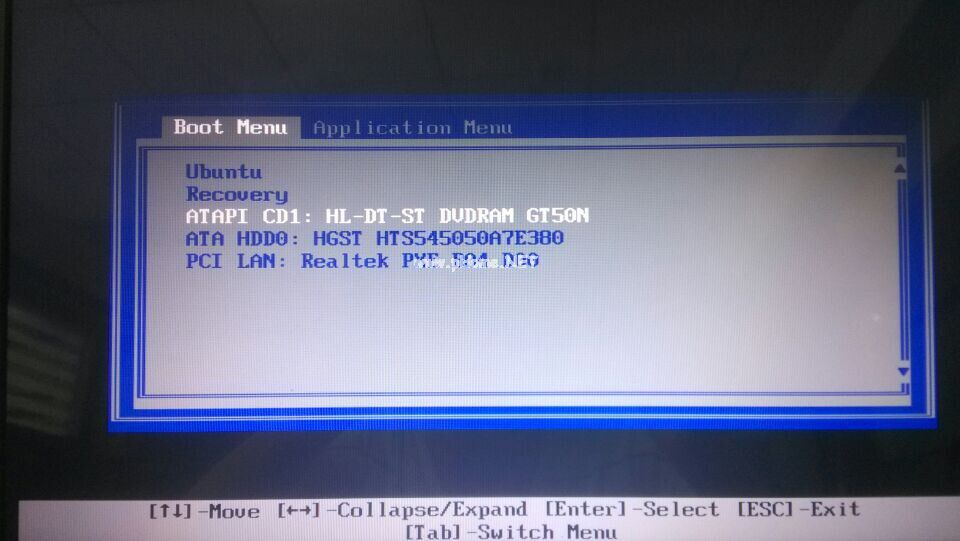
装机高手教你怎么重装win764位系统图2
3.接着电脑重新启动,出现带有"press any key to boot from CD..."字样的界面,随便按下键盘上的某个键即可。如图3所示:(长时间不按系统会自动开机)
PS:有些电脑会直接进入第4步。
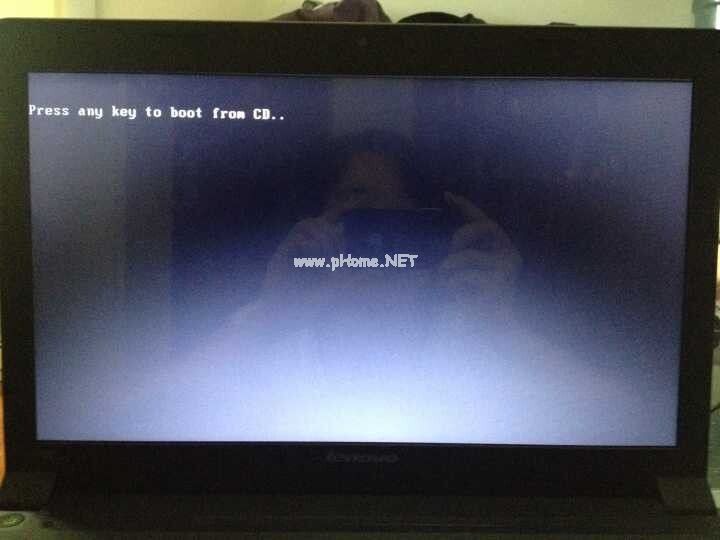
装机高手教你怎么重装win764位系统图3
4.接着在出现的电脑公司功能选择项中,选择安装win7系统到C盘(此处是适用于重装的用户,若首次安装的用户就需要先对硬盘进行分区,可以选择功能4运行DiskGen分区工具),
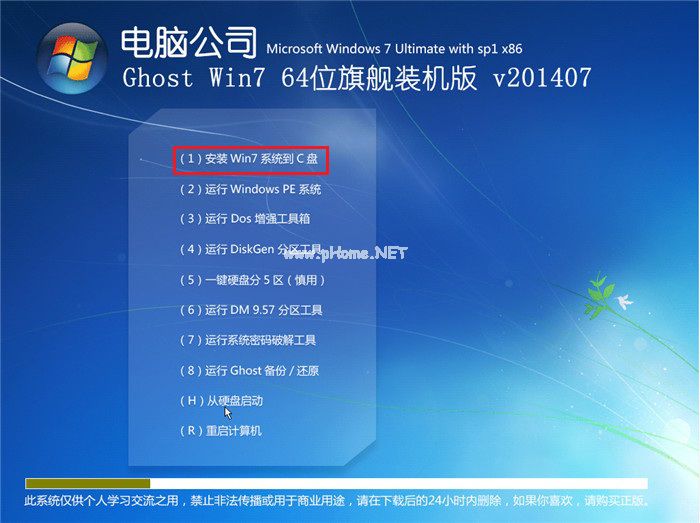
装机高手教你怎么重装win764位系统图4
5.自动进行系统还原操作,如图5所示,可以看到系统还原进度界面,查看还原进度。你或许对这个感兴趣:
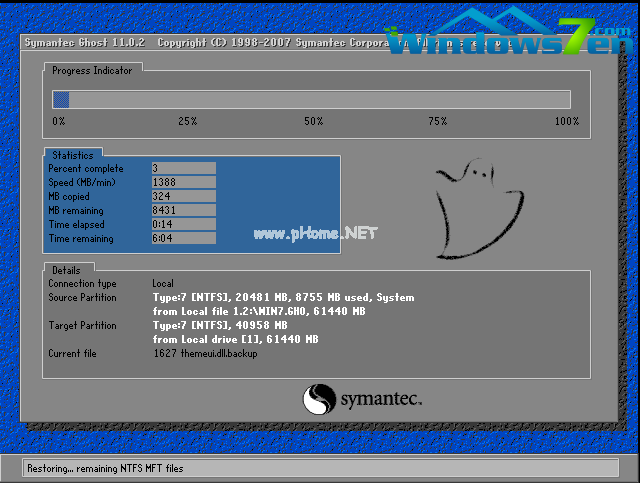
装机高手教你怎么重装win764位系统图5
6.由于是全自动的系统安装过程,只截取代表图片,如图6所示:
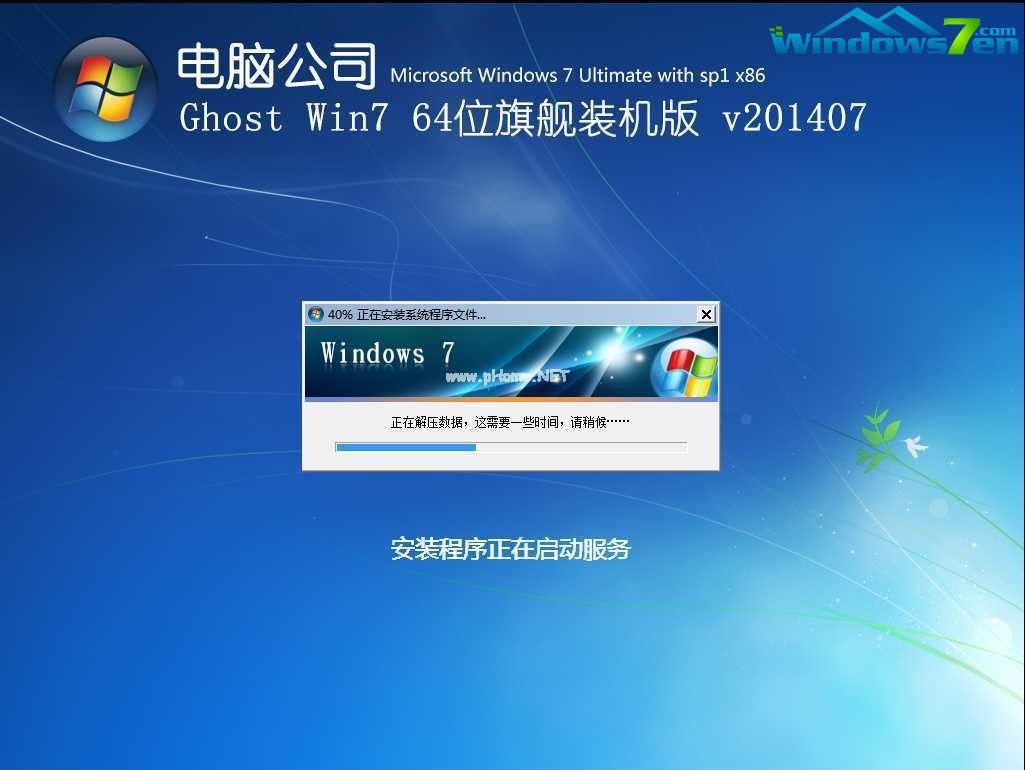
装机高手教你怎么重装win764位系统图6
7.当出现如下界面时,就说明win7 64位操作系统安装并激活完成了。
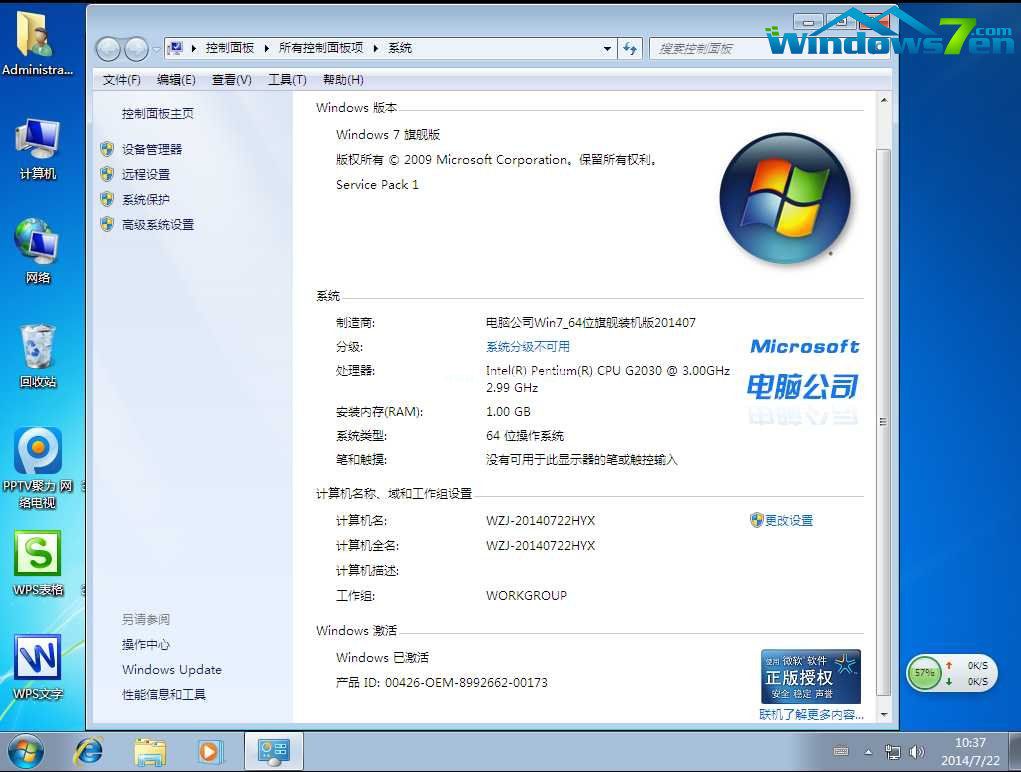
装机高手教你怎么重装win764位系统图7
好了,关于装机高手教你怎么重装win764位系统的全部内容到此就结束了,安装完成后,将需要的软件都下载完成后,我们可以备份系统,在下次需要系统重装时,可以还原这个备份的系统,不需要再次安装常用软件。需要更多的win764位系统重装教程,可以关注我们的小白官网。
 有用
26
有用
26


 小白系统
小白系统


 1000
1000 1000
1000 1000
1000 1000
1000 1000
1000 1000
1000 1000
1000 1000
1000 1000
1000 1000
1000猜您喜欢
- 细说win7激活码有哪些2019/01/16
- win7之家重装计划2022/12/18
- ie图标不见了,小编教你IE浏览器图标不..2018/09/06
- win7电脑如何清空所有数据2020/08/18
- win7开机密码忘记按f2怎么办..2023/01/25
- 系统win7雨林木风纯净版64位下载..2017/08/13
相关推荐
- 联想小新Pro 16(2022)重装win7系统教程..2023/03/24
- 笔记本win7重装系统教程2022/12/07
- win7进入安全模式有什么好处..2022/12/31
- 华硕笔记本重装系统win72022/10/08
- win7升级win10启动不了怎么办..2021/06/11
- 戴尔电脑重装系统win7的步骤..2022/10/29

















